客服热线
186-8811-5347、186-7086-0265
官方邮箱
contactus@mingting.cn
添加微信
立即线上沟通

客服微信
详情请咨询客服
客服热线
186-8811-5347、186-7086-0265
官方邮箱
contactus@mingting.cn
2022-04-22 来源:金山毒霸文档/文件服务作者:办公技巧

怎么在word中设置单页为横排?下文就是word设置单页为横排的教程,希望对你们有所帮助哦。
设置单页为横排的纸张步骤如下:
步骤1:鼠标定位到要设置为横向的页码的前一页的最后一个字后面:
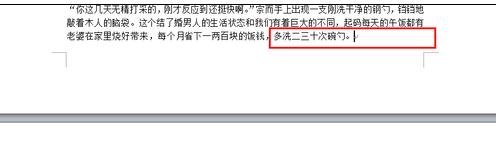
步骤2:依次单击“页面布局,分隔符,下一页”:
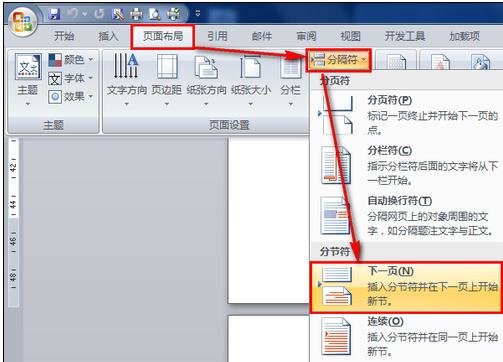
步骤3:如果设置为显示所有符号,则会在原来的光标位置显示为“分节符(下一页)”,然后光标会出现在下一页,并且设置单独的段落。如果有必要,可以将空段删除:
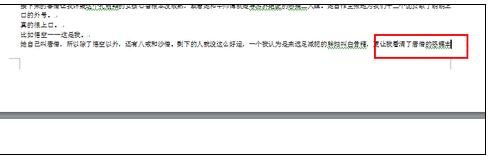
步骤4:依次单击“页面布局,纸张方向,横向”,即可将纸张设置为横向:
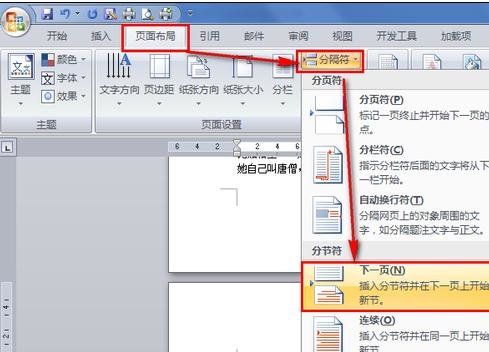
步骤5:光标再次定位到已经设置为横向的页面的最后一个字的后面:
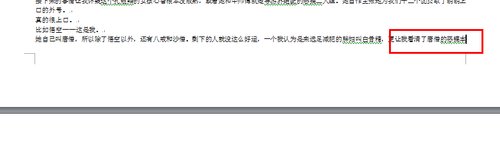
步骤6:依次单击“页面布局,分隔符,下一页”:
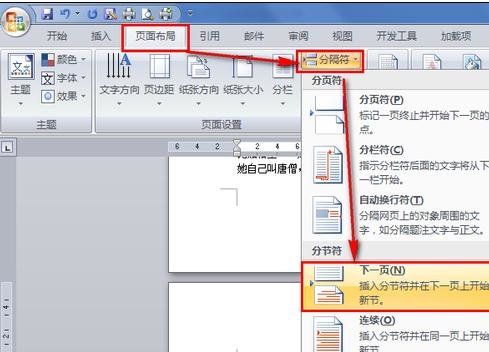
步骤7:光标再次定位位到下一页的第一个字前面:
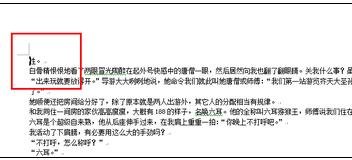
步骤8:一次单击“页面布局,纸张方向,纵向”,即可将以下的页面,统统设置为竖向:
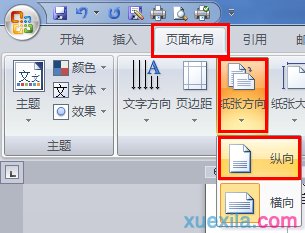
步骤9:如下图所示,即是单页变成横向:
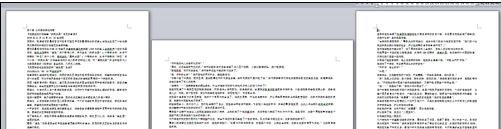
步骤10:如下图所示,即可将单独的一页设置为横向:
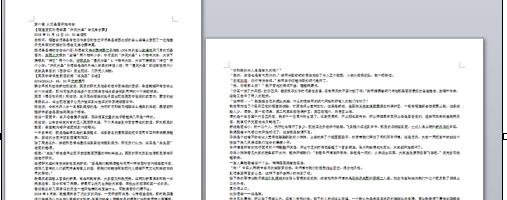
以上就是怎么在word中设置单页为横排的全部内容了,大家都学会了吗?
最后,小编给您推荐,如您遇到什么电脑问题无法解决,可使用金山毒霸电脑医生1对1服务,我们会有专业的电脑工程师为您解决问题。
上一篇:word文档如何删除第二页空白